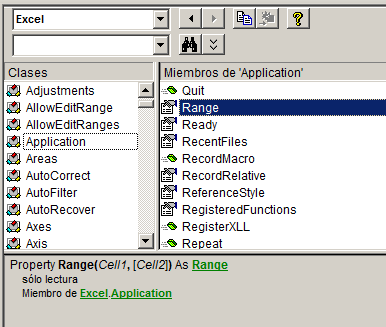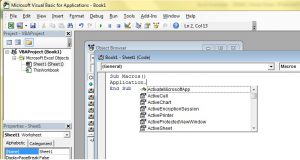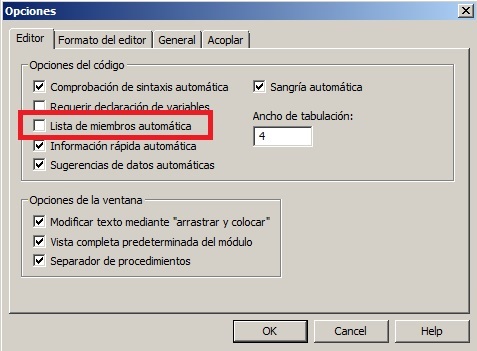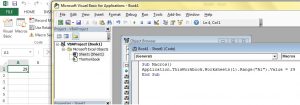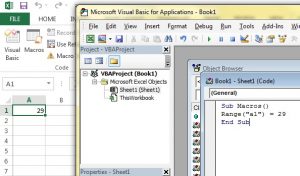El modelo de objetos en Excel, contiene una opción de navegación que se utiliza en el lenguaje VBA. Esta opción sirve para poder encontrar las diferentes categorías de objetos que se pueden utilizar para el desarrollo de una macro, tan solo presionando el boton F2. De esta manera, te permite acceder y comprender de manera detallada todas las características de los objetos disponibles.
Para comenzar a realizar estos cambios en la celda se debe digitar la instrucción Application seguido de un punto (.), inmediatamente aparecerá otro cuadro con opciones de jerarquía inferior, tal como se muestra a continuación:
(Para mayor visualización de la imagen, hacer click en la misma)
En caso no aparezca dicha lista puede emplear CTRL + BARRA ESPACIADORA para que se aparezca la lista correspondiente.
Para activar o desactivar la aparición de esta lista puede empelar desde el editor de VBA, la opción "Herramientas" luego "Opciones" y emplear la opción "Lista de miembros automática" para que la lista aparezca o no.
Tenga en cuenta que en algunos casos es posible omitir este paso y solo poner la instrucción de ultima jerarquía para cambiar la característica de la celda. Cabe resaltar que este tipo de omisión solo funcionará cuando se utilice los objetos predeterminados del lenguaje VBA en Excel. Un ejemplo de ello se muestra a continuación, en donde primero se coloca toda la instrucción
Sub Macros()
Application.ThisWorkbook.Worksheets(1).Range("A1").Value = 29
End Sub
para llegar a conseguir el cambio en la característica de la celda A1, tal como lo muestra la imagen.
(Para mayor visualización de la imagen, hacer click en la misma)
En el caso de la omisión solo se coloca la instrucción
Sub Macros()
Range("A1") = 29
End Sub
para llegar a obtener el mismo resultado.
(Para mayor visualización de la imagen, hacer click en la misma)
En síntesis, tal como se ha podido observar, el uso de estos dos métodos depende mucho del nivel de conocimiento o del orden que quiera tener la persona a la hora de desarrollar sus macros.